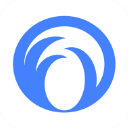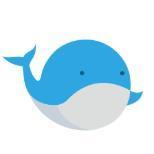解决Win10以太网显示未识别网络的方法
作者:佚名 来源:未知 时间:2024-12-03
当Win10用户在有线连接路由器的情况下,查看“本地连接”或“以太网”时,发现屏幕赫然显示“未识别的网络”,这种网络问题确实让人头疼不已。面对这一烦恼,不要焦虑,本文为你精心整理了多种实用的解决方法,助你轻松恢复网络连接,让网络生活回归顺畅。

方法一:重置Win10系统网络
Win10网络配置出问题?第一步尝试重置网络设置,这可能为你省去不少麻烦。具体操作如下:
1. 打开命令提示符:首先,你需要搜索并打开命令提示符。按下Win + S组合键,在搜索框中输入“命令提示符”,找到后右键点击,选择“以管理员身份运行”。
2. 输入重置命令:在命令提示符窗口中,输入“netsh Winsock reset”命令,并按下回车键。这一步将会重置你的Win10系统网络设置。
3. 重启电脑:命令执行成功后,电脑会提示你必须重启计算机才能完成重置。按提示操作,重启电脑。通常情况下,这一操作能有效解决以太网未识别的网络问题。
方法二:使用360断网急救箱诊断修复
遇到网络问题,你并不需要成为一个网络专家。使用360安全卫士的断网急救箱功能,能够快速帮你解决各种网络难题。
1. 打开360安全卫士:在你的电脑上启动360安全卫士,然后点击界面中的“功能大全”。
2. 选择网络优化:在功能大全的列表中,找到并点击“网络优化”,随后选择“断网急救箱”。
3. 诊断修复:进入断网急救箱界面,点击“诊断修复”按钮。系统将会对Win10系统网络进行诊断,包括网络硬件配置、网络连接配置等。修复完成后,你的以太网应该就能识别网络了。
方法三:设置固定IP地址和DNS服务器地址
有时候,手动设置固定IP地址和DNS服务器地址也能解决“未识别的网络”问题。
1. 打开以太网属性:在任务栏右侧的网络图标上右键点击,选择“网络和共享中心”。在新界面中点击左上角的“更改适配器设置”,然后右键点击“以太网”连接,选择“属性”。
2. 设置IP地址和DNS:在以太网属性窗口中,找到并点击“Internet协议版本4(TCP/IPv4)”,然后选择“属性”。在新界面中,勾选“使用下面的IP地址”和“使用下面的DNS服务器地址”。你需要输入正确的IP地址、子网掩码、默认网关,DNS服务器地址则可以设置为通用的114.114.114.114。
方法四:通过设备管理器禁用并重新启用网络设备
驱动层面的问题有时候也会导致网络无法识别。这时候,你可以通过设备管理器来禁用并重新启用网络设备。
1. 打开设备管理器:按下Win + S组合键,在搜索框中输入“设备管理器”,然后打开设备管理器控制面板。
2. 找到网络设备:在设备管理器窗口中,展开“网络适配器”选项,找到你的网络设备。
3. 禁用并启用设备:右键点击该网络设备,选择“属性”。在属性窗口中,切换到“驱动程序”选项卡,点击“禁用设备”,然后再点击“启用设备”。这个操作可能会帮助你解决未识别网络的问题。
方法五:重启路由器和交换机
在排除了硬件连接线路的问题后,如果电脑仍然无法正常上网,那么可以尝试重启一下路由器和交换机。
1. 关闭设备:首先,断开交换机的电源,等待几分钟。同时,也可以重启路由器。
2. 重新开启:等待几分钟后,重新接通交换机的电源,同时确保路由器也已经重启。这样可以帮助设备恢复网络连接。
方法六:检查MAC地址过滤功能
如果路由器端开启了MAC地址过滤功能,也可能会导致电脑无法正常访问网络。你需要进入路由器后台Web界面,切换到“行为管理”-“MAC地址过滤”选项卡,通过清除勾选“启用”项来禁用相关过滤模式。
方法七:启动或调整Network Setup Service服务
如果上述方法都没有效果,可以尝试调整或启动Network Setup Service服务,这是一个与网络配置有关的服务。
1. 打开服务窗口:按下Win + R组合键,打开运行对话框,输入services.msc命令,然后点击确定或回车,以打开服务窗口。
2. 找到Network Setup Service:在服务窗口中,滚动查找“Network Setup Service”服务。
3. 更改启动类型并启动服务:右键点击该服务,选择“属性”。在属性窗口中,将启动类型更改为“自动”,然后点击确定。接着,再次右键点击该服务,选择“启动”,以确保服务处于运行状态。
方法八:使用360 DNS优选
降低网络延时,选择最佳DNS也是提升网络连接的有效方法之一。你可以在360安全卫士的“更多功能”中找到“DNS优选”工具。
1. 打开DNS优选:在360安全卫士界面中,找到并点击“更多功能”,然后在网络优化栏目中找到“DNS优选”工具。
2. 选择最佳DNS:打开DNS优选窗口,点击“开始DNS优选”按钮。程序将自动检测各DNS的网络延时情况,并给出最佳DNS方案。点击“立即启用”按钮,应用最佳DNS设置。
总结
通过以上这些方法,相信大多数Win10用户遇到的“未识别网络”问题都能得到有效解决。网络问题的产生往往多种多样,本文介绍的每一种方法都有其独特的适用范围和操作流程。当你遇到类似问题时,可以根据实际情况选择合适的解决方法,一一尝试,相信总会找到那把能打开网络之门的钥匙。当然,如果问题依旧存在,那么可能是更复杂的硬件或设置问题,建议寻求专业的技术支持。希望这篇文章能够帮助你轻松解决Win10网线连接问题,让你的网络生活更加顺畅愉快!
- 上一篇: 余额宝冻结金额快速解锁取出教程
- 下一篇: 揭秘:谈恋爱的真正意义是什么?